怎样使用PPT插件口袋动画PA生成形状的节点?
1、打开PPT,建立空白演示文稿。
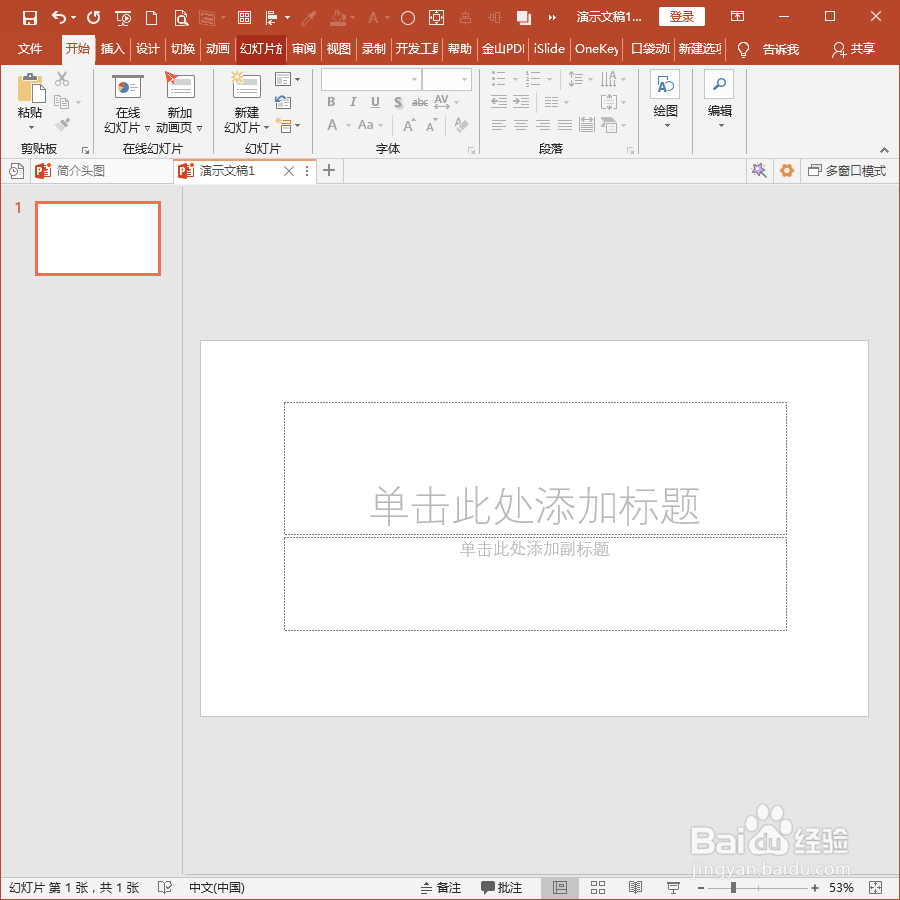
2、在幻灯片中绘制一个形状。
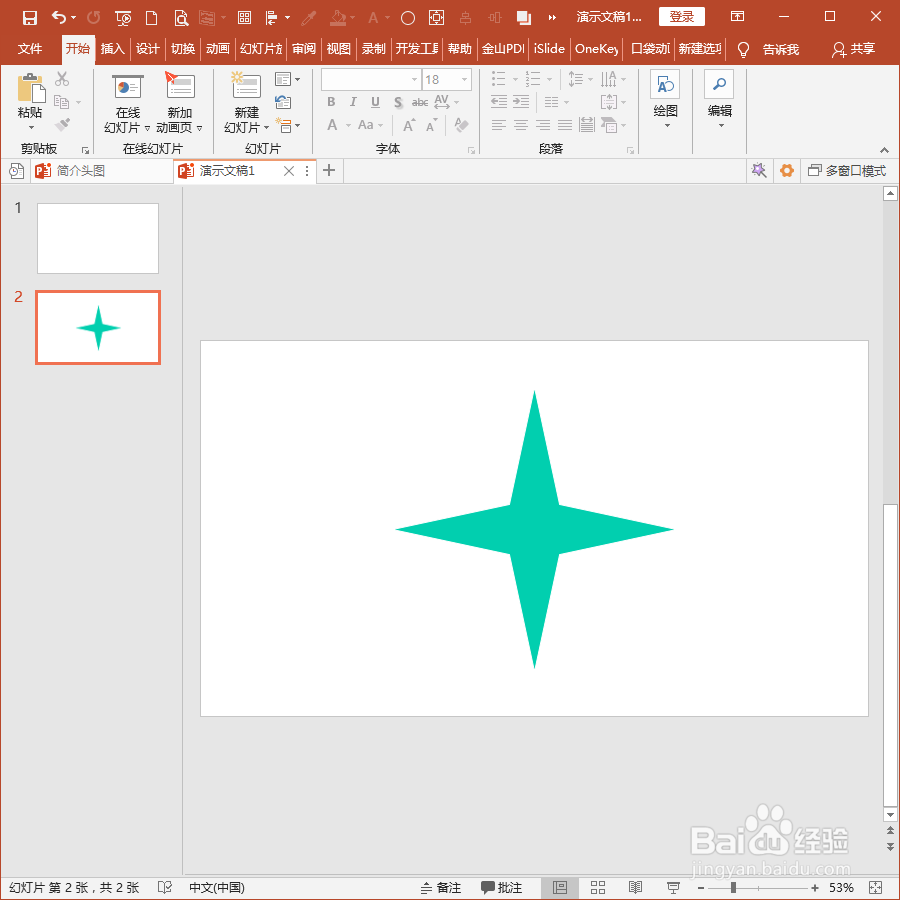
3、选中形状,点击口袋动画PA选项卡下设计菜单组中图形绕排下的绕点查看。
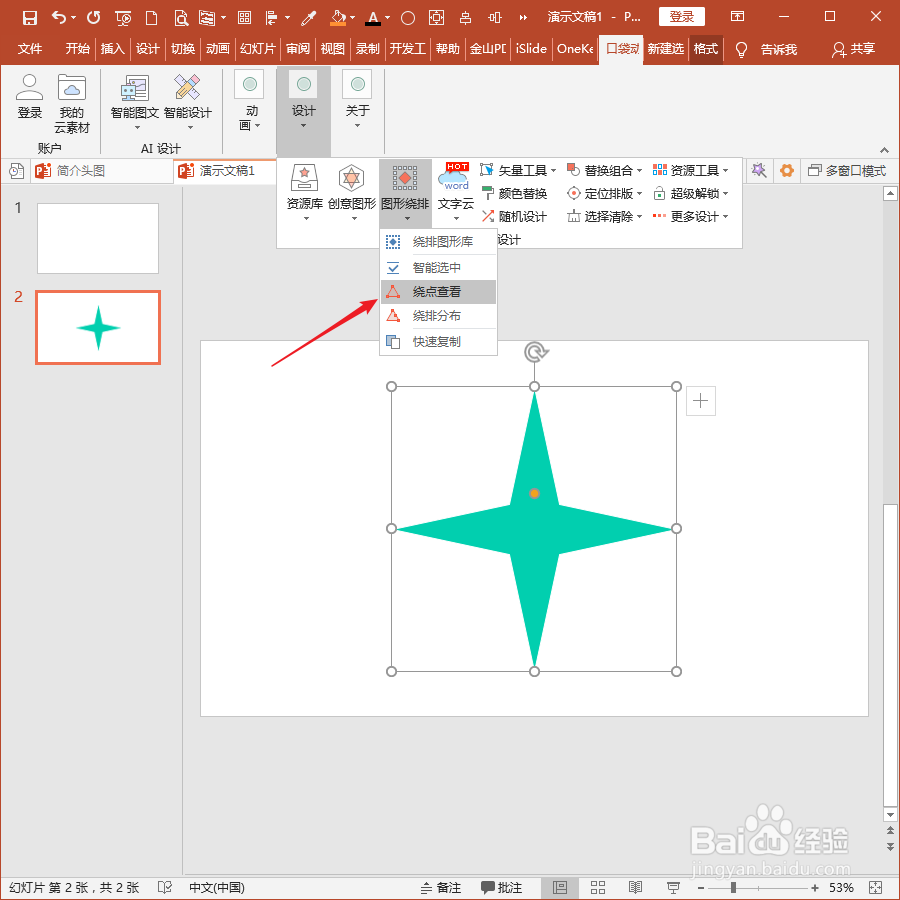
4、则该图形的各个节点就显示出来了。
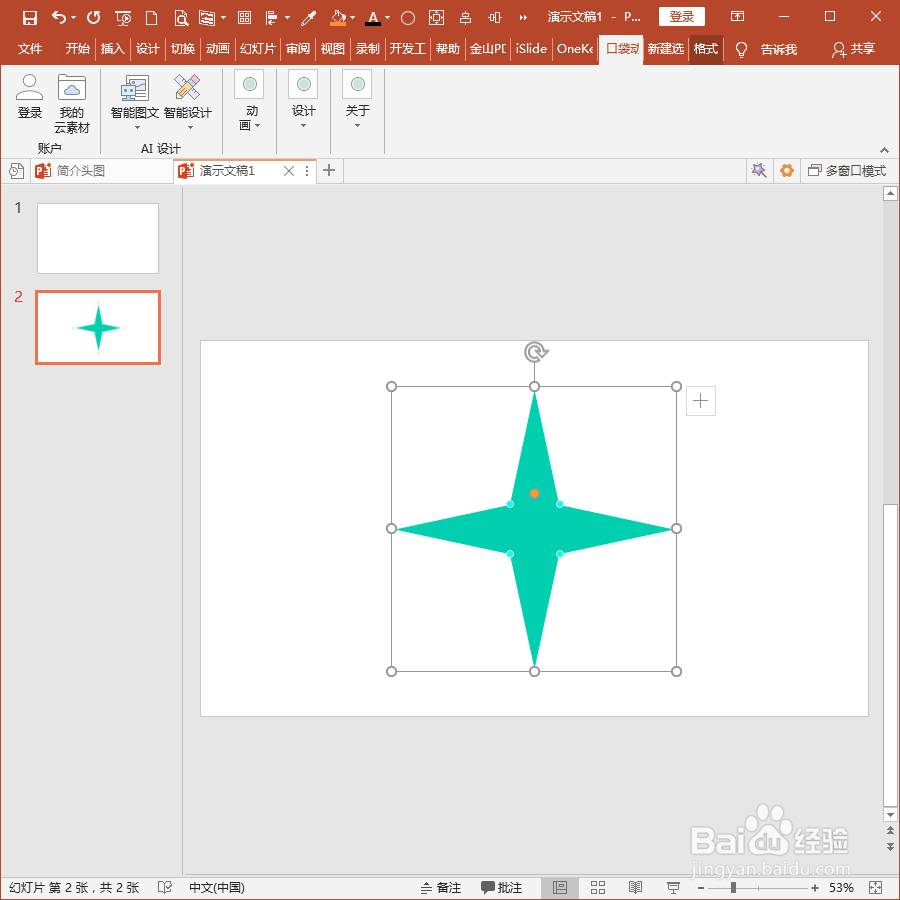
5、把图形移开,则在图形原节点的位置就留下了很小的圆点。
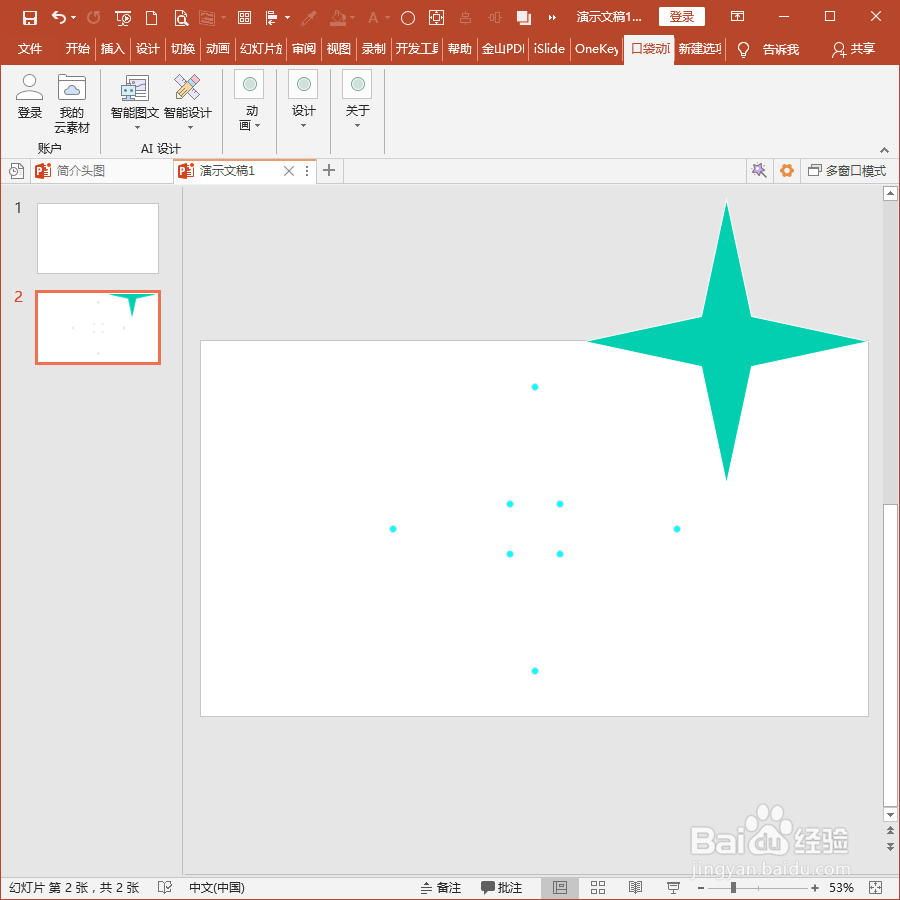
6、这些圆点其实也是圆形,可以自由设置填充颜色和轮廓。
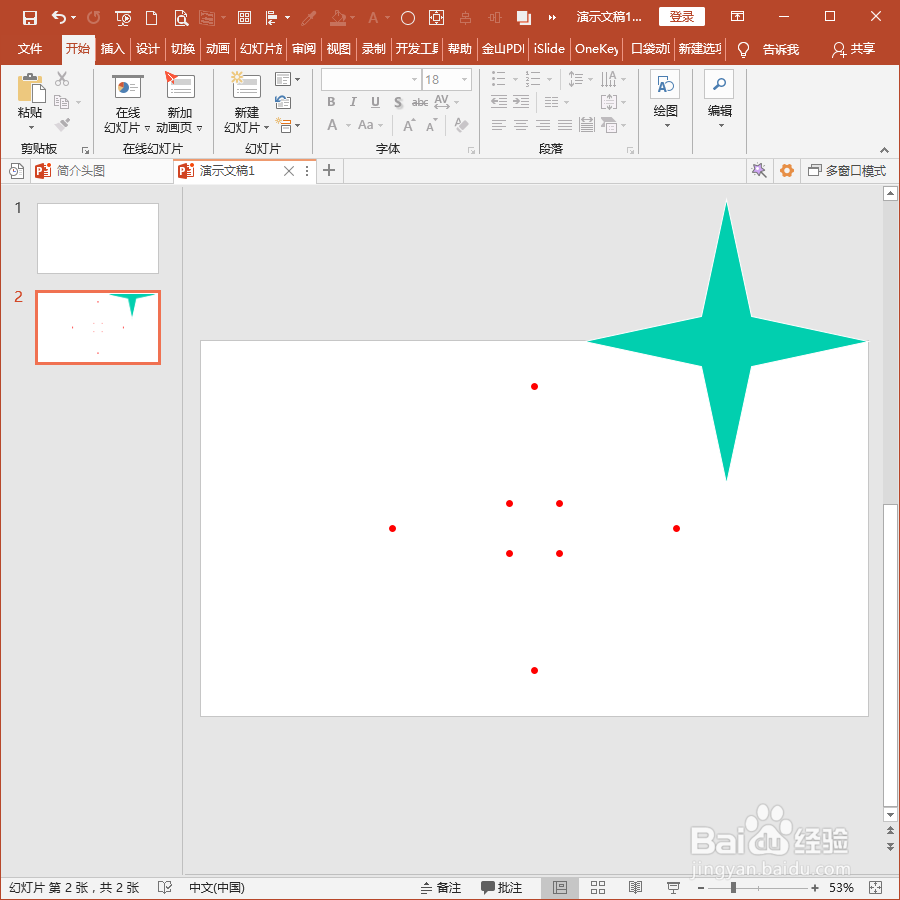
7、沿着这些圆点,使用线条,即可绘制出原形状的轮廓,从而用于一些特殊的用途。
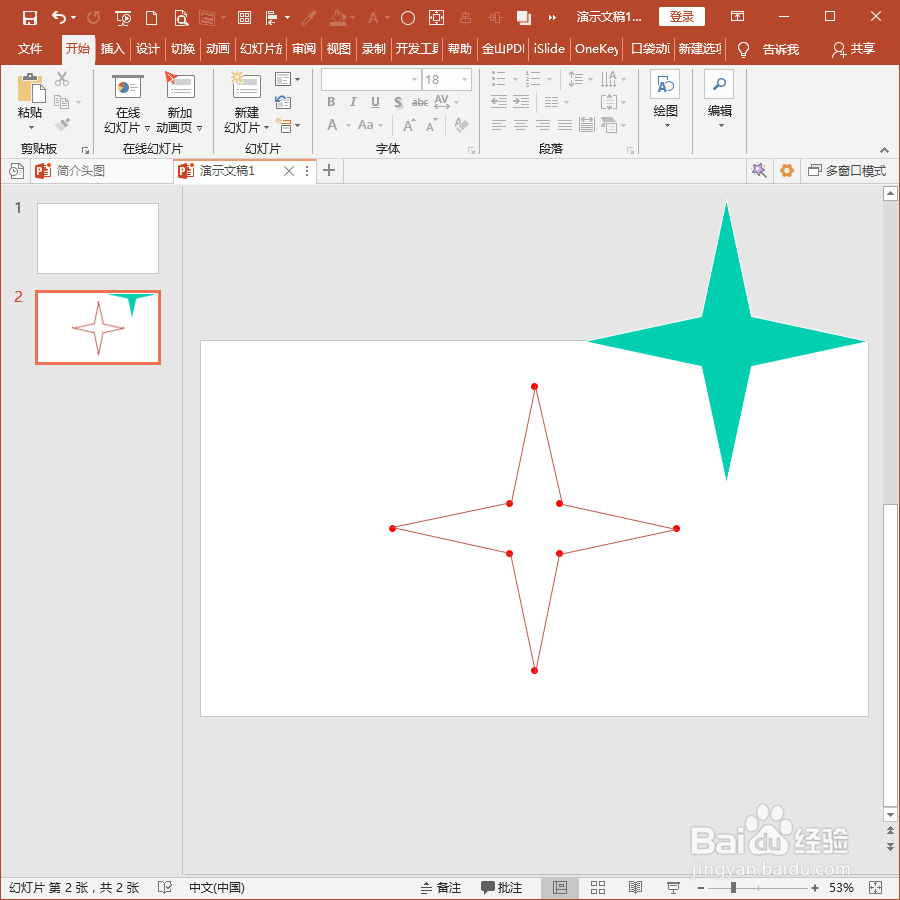
声明:本网站引用、摘录或转载内容仅供网站访问者交流或参考,不代表本站立场,如存在版权或非法内容,请联系站长删除,联系邮箱:site.kefu@qq.com。
阅读量:42
阅读量:69
阅读量:59
阅读量:44
阅读量:138